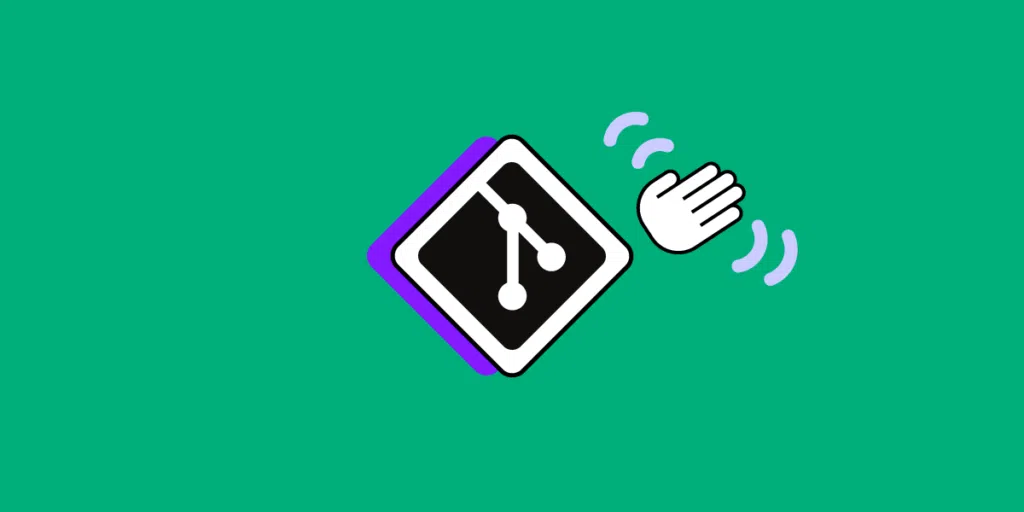第一讲 课程内容概述与准备
课程内容概述与准备
课程内容
- Git 官网
- 常见 Linux 命令介绍
- Git 在各种平台下的安装和配置
- 分布式与集中式版本控制系统的差别
- 缓存区、工作区与 Git 的提交
- 版本回退
- 修改与撤销修改、文件添加与删除
- Git 对象类型与索引
- Git 分支
- 如何创建、切换与删除分支
- Git 分支在项目开发中的作用
- Git 分支在工程化项目中的最佳实践
- 分支常见重要命令详解
- Git merge
- Git 冲突解决策略
- HEAD 详解
- Git commit 修改详情
- 远程版本库的介绍
- 如何使用远程版本库
- Git push、pull、fetch 使用注意事项
- Git 合并的基本原则
- Git 别名、config 文件详情
- Git tag 详情
- 如何创建与推送 tag
- Git feature 分支详解
- Git subtree 详解
- Git subtree的使用方式详解
- .gitignore 的正确使用方式
- Git 私服 Gitlab 的搭建方法
- 在公司内部使用 Gitlab 作为版本控制服务器。
- Gitlab 使用详情
- 如何使用 Gitlab 管理项目分组、用户角色
- Git issue 与提交使用技巧
- Github 使用方法介绍
- .gitignore 最佳实践
课程准备
Mac 电脑开发环境
Mac 自带了 Git
Mac 终端
查看 git 版本
1
git --version
bash 功能过于单一,安装 oh-my-zsh
下载 iterm2
- 官网下载
- 安装完成后,在 /bin 目录下会多出一个 zsh 的文件
- 原生的 bash 环境配置文件 .bash_profile 迁移到 .zshrc 文件中,修改环境配置可以在 .zshrc 文件中修改
Mac 系统默认使用 bash 作为终端,可以使用命令修改默认使用 zsh 。
1
chsh -s /bin/zsh
如果想修改回默认 bash ,同样使用 chsh 命令即可
1
chsh -s /bin/bash
oh-my-zsh 的 curl 安装方式
1
sh -c "$(curl -fsSL https://raw.githubusercontent.com/robbyrussell/oh-my-zsh/master/tools/install.sh)"
oh-my-zsh 的 wget 安装方式
1
sh -c "$(wget https://raw.githubusercontent.com/robbyrussell/oh-my-zsh/master/tools/install.sh -O -)"
常见 Linux 命令
- 创建文件
1
mdkir mygit
- 进入桌面文件夹
1
cd Desktop
- 回到上一层目录
1
cd ..
- 回到之前目录
1
cd -
- 回退主目录
1
cd ~
- 显示当前路径
1
pwd
- 显示当前路径下的文件内容
1
ls
- 显示当前路径下的所有文件内容(包括隐藏文件)
1
ls -al
- 将光标移到行头
1
control a(键盘)
- 将光标移到行尾
1
control e(键盘)
- 抛弃错误命令
1
control c(键盘)
- 新建文件
1
touch test.txt
- vi 打开和修改文件
1
vi test.txt
- vi 下的一些常用命令
- 显示行号
1
:set number
- 进入插入模式
1
i(键盘)
- 退出插入模式
1
Esc(键盘)
- 保存并退出文件(插入模式)
1
2Esc(键盘)
:wq - 往下滚屏
1
control f(键盘)
- 往上滚屏
1
control b(键盘)
- 定位到最后一行
1
shift g(键盘)
- 定位到某一行
1
: number(键盘)
- 删除某一行
1
: number d d (键盘)
- 光标移到行尾并切换到插入模式
1
shift a(键盘)
- 查看文件内容
1
cat test.txt
- 复制文件、粘贴文件
1
cp test.txt test2.txt
- 清屏(两种方式)
1
2clear
control l(快捷键) - 文件重命名
1
mv test2.txt text3.txt
- 文件删除
1
rm test3.txt
- 命令使用具体方法查询(查看帮助文档)
1
man rm
All articles in this blog are licensed under CC BY-NC-SA 4.0 unless stating additionally.
Comment
TwikooGitalk